¿Tienes problemas con el buzón de voz visual en tu iPhone? Uno de los problemas comúnmente reportados es que sus correos de voz y/o sus transcripciones de correo de voz no se muestran. O a veces puede parecer que tus mensajes de voz han desaparecido de repente. A veces puede que veas tus mensajes de voz pero no se reproducen. A veces, puede ocurrir que el buzón de voz deje de funcionar sin razón aparente tras una actualización de iOS. En este artículo se explica cómo puede solucionar los problemas de este tipo.
Los siguientes son un puñado de consejos que puede probar para solucionar los problemas del buzón de voz con su iPhone.
Tenga en cuenta que puede utilizar la función de buzón de voz visual si su operador lo admite, en los EE.UU., la mayoría de los operadores, si no todos, lo admiten.
Si alguien le llama, ¿puede dejar un mensaje de voz? Si no es así, asegúrate de configurar tu buzón de voz (Teléfono > Buzón de voz). Otro problema es que la bandeja de entrada de tus mensajes de voz puede estar llena, y a veces parece estarlo. Es posible que tengas que eliminar algunos mensajes de voz.
Saludos
En tu iPhone, abre la aplicación Teléfono, toca la pestaña Buzón de voz y toca Saludo. Qué ajustes tienes ahí? Si es Predeterminado, cámbialo a Personalizado y si es Personalizado, cámbialo a Predeterminado.
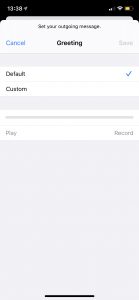
Reiniciar la aplicación Teléfono
Puede que este problema se deba a que la aplicación Teléfono no esté funcionando como se espera. Puedes probar a reiniciar la aplicación Teléfono para ver si esto ayuda:
- Si es un iPhone X o posterior: Ve a tu pantalla de inicio, desliza hacia arriba desde la parte inferior de la pantalla. Si se trata de otro modelo de iPhone, pulsa dos veces el botón de Inicio. Esto revelará el conmutador de aplicaciones. Desliza el dedo hacia la izquierda o la derecha hasta encontrar la vista previa de la app Teléfono y desliza el dedo hacia arriba en la vista previa. Esto cerrará la aplicación Teléfono.
- Ahora vuelve a abrir la aplicación Teléfono y prueba a ver si puedes ver tus mensajes de voz.
- Ve a Ajustes > Teléfono y toca Cambiar contraseña del buzón de voz.
- Introduce una nueva contraseña.
- Toca Hecho. Se le pedirá que vuelva a introducir la nueva contraseña. Vuelve a introducirla y toca Hecho.
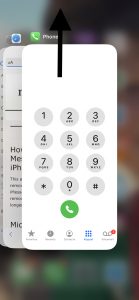
Restablece tu contraseña
Intenta restablecer la contraseña de tu correo de voz. En tu iPhone, puedes hacerlo fácilmente. A continuación te explicamos cómo:
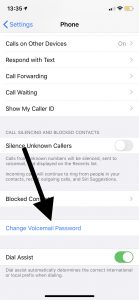
Actualiza tu iPhone
Asegúrate de que el software iOS de tu iPhone está actualizado. Actualiza a la última versión de iOS. Puedes actualizar tu iPhone de forma inalámbrica yendo a Ajustes > General > Actualización de software.
También puedes activar las actualizaciones automáticas activando Actualizaciones automáticas (Ajustes > General > Actualización de software > Actualizaciones automáticas).
Modo Avión
En tu iPhone, activa el Modo Avión, espera aproximadamente un minuto y apágalo. El Modo Avión desactivará todas las funciones inalámbricas de tu dispositivo. Encender y apagar puede solucionar tu problema. Si esto no funciona, inténtalo también en el siguiente orden:
- Activa el Modo Avión.
- Reinicia tu teléfono (consulta la siguiente sección sobre cómo puedes reiniciar tu teléfono).
- Cuando tu teléfono esté encendido, desactiva ahora el Modo Avión.
Reinicia
Reinicia tu iPhone. A continuación te explicamos cómo puedes reiniciar tu iPhone:
- Phone X, 11 o posterior: Mantén pulsados el lateral (en el lado de tu iPhone) y los botones de bajar o subir el volumen juntos hasta que veas el deslizador rojo. Arrastra el control deslizante. Espera aproximadamente un minuto y luego mantén pulsado el botón lateral hasta que aparezca el logotipo de Apple.
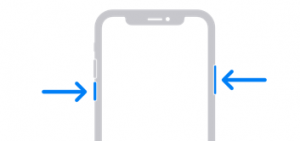
- Otros modelos de iPhone: Mantén pulsado el botón lateral o superior hasta que veas el control deslizante de apagado. A continuación, arrastra el control deslizante. Espera hasta que tu teléfono se apague por completo y luego mantén pulsado el botón lateral para volver a encender tu dispositivo.
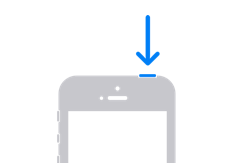
- Ajustes > Celular > y desactiva Datos Celulares. Espera un minuto. Y luego enciéndelo.
- Retira tu tarjeta SIM, y colócala de nuevo. Tienes que abrir la bandeja de la SIM. Para ello inserte un clip en el agujero de la bandeja. Empuje suavemente el clip hacia el teléfono. Esto abrirá la bandeja SIM.

- Consulta este artículo, si ves un mensaje de No hay tarjeta SIM instalada.
- Contacta con tu operador. Puede que haya cortes en tu zona que tu operador esté experimentando.
Conexión celular
Asegúrate de que tu iPhone está conectado a una red celular. Consulta este artículo, si ves un error de No hay servicio. Los correos de voz visuales requieren una fuerte conexión celular para funcionar eficazmente. Puedes comprobarlo fácilmente. Desactiva el Wi-Fi en tu iPhone (Ajustes > Wi-Fi) y llama a alguien. Si la llamada funciona, tu conexión celular está funcionando.
También puedes probar los siguientes consejos:
Configuración del operador
Actualiza la configuración de tu operador. Puedes comprobar si hay actualizaciones pendientes del operador en tu iPhone, ve a Ajustes > General > Acerca de. Si hay una actualización del operador, verás una opción para actualizar. Aparecerá una ventana emergente que te preguntará si quieres actualizar. Toca Actualizar.
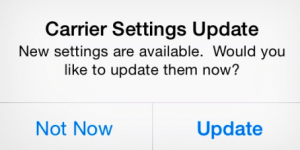
Las actualizaciones del operador incluyen actualizaciones para añadir nuevas funciones o mejorar el rendimiento.
Las transcripciones del buzón de voz no funcionan
Si las transcripciones del buzón de voz no funcionan, o si recibes un mensaje de error como «Transcripción no disponible». Siri puede ser la causa. Sigue los siguientes pasos:
- Ajustes > Siri & Buscar.
- Toca para desactivar Escuchar «Oye Siri».
- Y en el iPhone X y posteriores: desactiva Pulsar botón lateral para Siri. En el iPhone 8 y anteriores: desactiva Pulsar Inicio para Siri.
- Reinicia tu teléfono.
- Y ahora activa estos ajustes de Siri mediante Ajustes > Siri & Buscar.
También puedes solucionar el problema si Siri no funciona.
Restablece los ajustes de red
En tu iPhone, restablece los ajustes de red. Ve a Ajustes > General > Restablecer > Restablecer los ajustes de red. Ten en cuenta que tus ajustes relacionados con la red se borrarán, como tus contraseñas de Wi-Fi, etc.
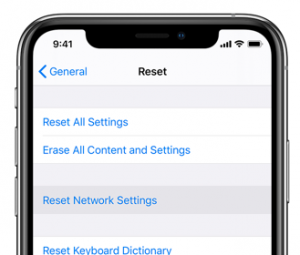
Llamar directamente al buzón de voz
También puedes comprobar tus mensajes de voz llamando al buzón de voz. Así es como puedes hacerlo en tu iPhone:
- Abre la aplicación Teléfono.
- Toca Teclado.
- Mantén pulsado el 1. Esto llamará al buzón de voz. Aquí es donde puede comprobar los mensajes de voz.